
在现代计算机使用中,固态硬盘(SSD)以其高速读写和稳定性能成为提升电脑整体运行速度的重要硬件选择。很多用户在升级或重装系统时,往往需要将启动盘设置为固态硬盘,以获得更快的开机速度和更流畅的系统体验。本文将详细介绍在中国地区如何正确设置启动盘为固态硬盘的步骤与注意事项,帮助用户顺利完成配置。

一、确定固态硬盘的兼容性和安装
在开始设置启动盘之前,首先要确保所购买的固态硬盘与电脑硬件兼容。大部分现代笔记本和台式机支持2.5英寸SATA接口的SSD,对于部分新型主板,还支持NVMe协议的M.2接口固态硬盘。安装时需关闭电脑电源,打开机箱,将固态硬盘正确安装到硬盘托架或M.2插槽,确保连接线缆稳固。
二、进入BIOS/UEFI设置启动顺序
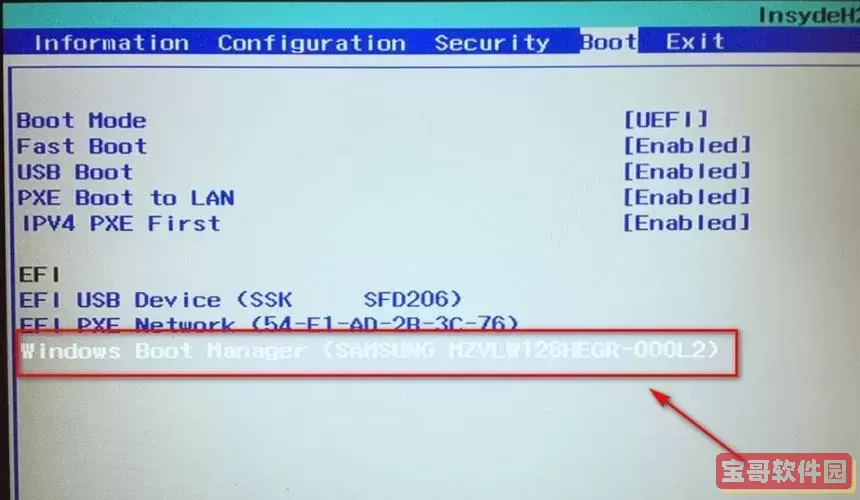
重启电脑后,进入BIOS或UEFI界面,这是设置启动盘的关键步骤。一般使用常见品牌主板时,开机阶段按“Del”键、“F2”键或“F12”键即可进入。进入BIOS后,找到“Boot”或“启动”选项卡,此处列出了当前硬盘的启动优先顺序。
将固态硬盘设置为第一启动设备即可。操作时可以选择“Boot Device Priority”进行调整,选择对应的SSD条目,并将其移至第一位。完成后,保存设置并重启电脑,系统将优先从固态硬盘启动。
三、安装或迁移操作系统到固态硬盘
如果是新安装系统,可以准备一个U盘启动盘,内含Windows安装镜像。插入U盘,重启时通过BIOS设置U盘为首选启动项,启动Windows安装程序,选择固态硬盘为目标安装盘,完成系统安装流程。
若希望将现有系统迁移至固态硬盘,则需要使用专业克隆软件(如Acronis True Image、Macrium Reflect等)进行系统克隆。此类软件可以将系统、程序和用户数据完整复制到固态硬盘,避免重新安装带来的繁琐。
四、格式化和分区固态硬盘
通常新购买的固态硬盘未经过格式化,需先在Windows安装界面或磁盘管理中进行格式化与分区。格式化时建议选择NTFS文件系统,兼容性和稳定性较好。如果固态硬盘为GPT格式,则与现代支持UEFI启动的主板完美兼容,启动速度和安全性较高。使用Windows磁盘管理工具,可以删除原有分区,重新创建新的分区并格式化。
五、优化BIOS与系统设置
固态硬盘设置为启动盘后,还可以对系统进行一些优化设置,以发挥SSD最大效能。例如:
开启AHCI模式:确保BIOS中SATA控制器模式设为AHCI,而非IDE,以支持SSD的高速读写特性。
关闭磁盘碎片整理:SSD不适合频繁碎片整理,可以在磁盘优化中关闭自动碎片整理。
开启TRIM指令:Windows 10及以上系统默认支持TRIM,可以帮助SSD及时清理无效数据,保持性能。
六、注意事项与常见问题
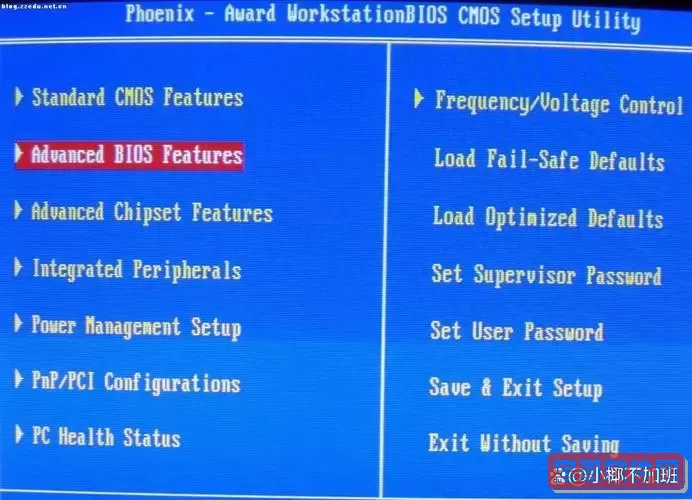
1. 确认系统镜像版本与激活信息完整,避免安装时出现激活失败现象。
2. 若使用旧电脑,主板BIOS版本过低可能影响SSD兼容性,建议官网升级最新BIOS。
3. 安装完成后若发现系统无法从SSD启动,需重新确认BIOS启动顺序或进行启动修复。
4. 购买SSD时选择正规渠道,确保产品质量和售后保障。
总结来说,将启动盘设置为固态硬盘可以显著提升电脑性能,关键步骤包括安装SSD硬件、设置BIOS启动顺序、格式化盘符以及安装或迁移操作系统。通过合理配置和优化,可充分发挥SSD的高速优势,带来更加流畅的使用体验。希望本指南能帮助中国地区用户顺利完成SSD启动盘的设置。